


/简体/

/英文/

/简体/

/简体/

/简体/

/简体/

/简体/

/简体/

/简体/

/简体/
软件Tags:
2345截图工具是一款功能强大,专业实用的优秀电脑截图软件。该2345截图工具是从2345中的提取出的截图功能,只有一个exe和一个dll文件,使用轻巧方便,可以为图片添加标注、钉图、取色等功能。
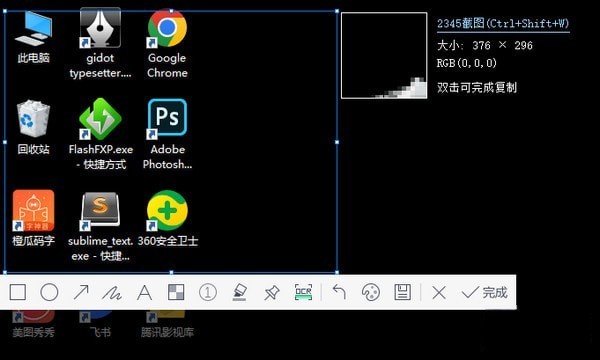
功能介绍
点击截图的下拉三角按钮,会弹出截图的功能菜单。
指定区域截图:直接截取当前显示屏幕的图片。
指定区域截图(隐藏浏览器窗口):开始截图时会将浏览器窗口隐藏后再开始截图。
存完整网页为图片:将当前的网页保存为一张完整的图片。
打开windows画图工具:点击即可打开系统自带的画图工具。
打开图片文件夹:打开截图自动保存的图片文件夹
设置:打开2345截图设置对话框
如何使用截图:打开截图使用帮助页面
使用方法
1、开始截图:
点击"截图"按钮或者使用快捷键Ctrl+Alt+X开始截图,随着你鼠标的移动,会在截图示意框显示鼠标当前位置的信息
2.范围选取:
找到你想要开始截图的点,按下鼠标左键不放,拖拽鼠标,会出现一个矩形区域。 你可以根据自己的需要选择截图区域。
3.截图处理:
选择好截图区域后,放开鼠标左键,就完成本次截图了。 如果对截图满意的话,可以直接点击“保存”图片,或者是“复制到剪贴板”复制刚刚的截图。 如果对截图不满意,可以点击“取消”或者按下ESC键重新截图。
4.取消截图:
当出现截图的十字光标后,可以按下鼠标右键或者ESC键,就可以取消本次截图了。
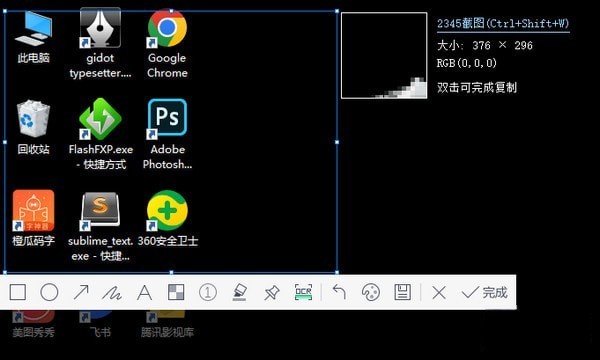
 黑洞扒图精灵 v1.0图像捕捉 / 2.1M
黑洞扒图精灵 v1.0图像捕捉 / 2.1M
 清华TH-OCR v9.0免费版图像捕捉 / 72.5M
清华TH-OCR v9.0免费版图像捕捉 / 72.5M
 Sparkbooth v6.0.92.0中文版图像捕捉 / 114.1M
Sparkbooth v6.0.92.0中文版图像捕捉 / 114.1M
 批量图片文字提取工具 v1.0图像捕捉 / 39.3M
批量图片文字提取工具 v1.0图像捕捉 / 39.3M
 批量图像转文字 v1.0免费版图像捕捉 / 36.6M
批量图像转文字 v1.0免费版图像捕捉 / 36.6M
 黑洞OCR文字识别小程序 v1.3图像捕捉 / 2.1M
黑洞OCR文字识别小程序 v1.3图像捕捉 / 2.1M
 截图工具 v1.3.0.1免费版图像捕捉 / 1M
截图工具 v1.3.0.1免费版图像捕捉 / 1M
 SnagIt中文版 v19.1.2.3596官方版图像捕捉 / 564.7M
SnagIt中文版 v19.1.2.3596官方版图像捕捉 / 564.7M
 CapturePlus v3.0绿色中文版图像捕捉 / 5.5M
CapturePlus v3.0绿色中文版图像捕捉 / 5.5M
 Zeallsoft Super Screen Capture v6.0免费中文版图像捕捉 / 3.6M
Zeallsoft Super Screen Capture v6.0免费中文版图像捕捉 / 3.6M
 黑洞扒图精灵 v1.0图像捕捉 / 2.1M
黑洞扒图精灵 v1.0图像捕捉 / 2.1M
 清华TH-OCR v9.0免费版图像捕捉 / 72.5M
清华TH-OCR v9.0免费版图像捕捉 / 72.5M
 Sparkbooth v6.0.92.0中文版图像捕捉 / 114.1M
Sparkbooth v6.0.92.0中文版图像捕捉 / 114.1M
 批量图片文字提取工具 v1.0图像捕捉 / 39.3M
批量图片文字提取工具 v1.0图像捕捉 / 39.3M
 批量图像转文字 v1.0免费版图像捕捉 / 36.6M
批量图像转文字 v1.0免费版图像捕捉 / 36.6M
 黑洞OCR文字识别小程序 v1.3图像捕捉 / 2.1M
黑洞OCR文字识别小程序 v1.3图像捕捉 / 2.1M
 截图工具 v1.3.0.1免费版图像捕捉 / 1M
截图工具 v1.3.0.1免费版图像捕捉 / 1M
 SnagIt中文版 v19.1.2.3596官方版图像捕捉 / 564.7M
SnagIt中文版 v19.1.2.3596官方版图像捕捉 / 564.7M
 CapturePlus v3.0绿色中文版图像捕捉 / 5.5M
CapturePlus v3.0绿色中文版图像捕捉 / 5.5M
 Zeallsoft Super Screen Capture v6.0免费中文版图像捕捉 / 3.6M
Zeallsoft Super Screen Capture v6.0免费中文版图像捕捉 / 3.6M